美篇导出Word教程及技巧
时间:2025-08-17 22:36:46 261浏览 收藏
**美篇导出Word攻略:轻松三步将美篇内容转换为Word文档** 还在为美篇内容无法直接编辑而烦恼吗?本文为你详细解读美篇导出Word的实用方法,让你轻松将美篇图文内容转换为可编辑的Word文档。只需简单几步:首先,利用美篇自带的“网页转PDF”功能,将文章保存为PDF格式;然后,通过专业的PDF转换工具,选择“PDF转Word”模式,上传并转换文件;最后,即可获得可编辑的Word文档。告别繁琐的复制粘贴,提升工作效率,让美篇内容焕发新生!
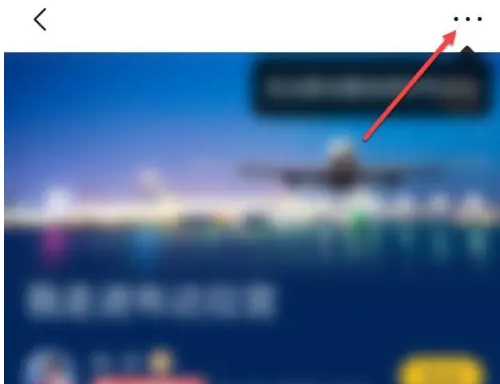
首先,打开你想要导出的美篇文章,找到右上角的三个点图标并点击它。
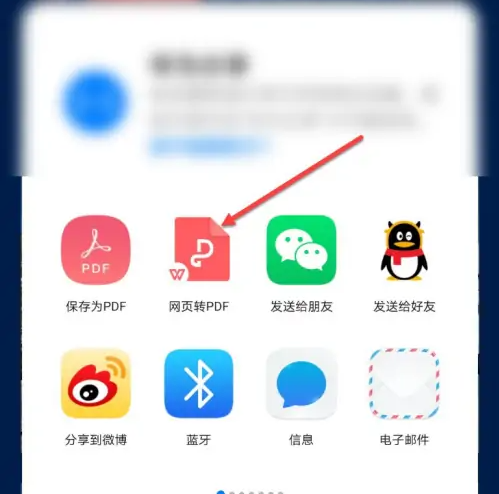
在弹出的菜单中选择“网页转PDF”选项,系统将开始生成该页面的PDF版本。
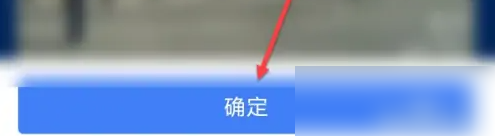
进入PDF保存界面后,点击“确定”按钮,准备生成文件。
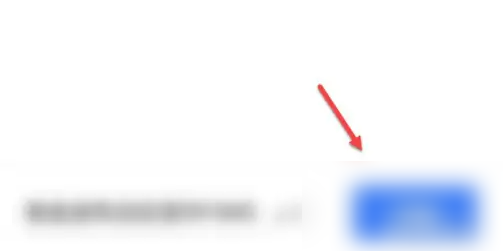
接着点击“保存”,将生成的PDF文件存储到设备中。
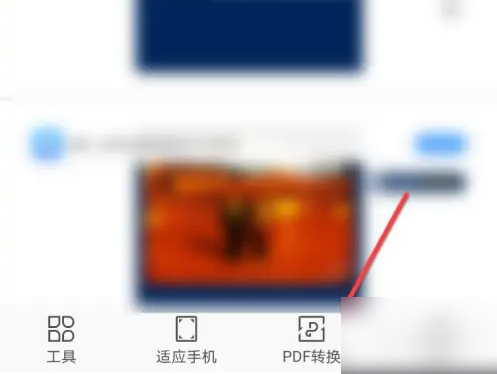
保存完成后,进入PDF转换工具页面,点击“PDF转换”功能。
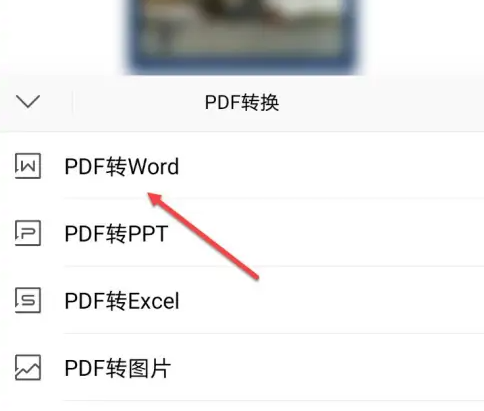
选择“PDF转Word”模式,上传刚刚保存的PDF文件,即可将其转换为Word文档格式。
今天关于《美篇导出Word教程及技巧》的内容介绍就到此结束,如果有什么疑问或者建议,可以在golang学习网公众号下多多回复交流;文中若有不正之处,也希望回复留言以告知!
相关阅读
更多>
-
501 收藏
-
501 收藏
-
501 收藏
-
501 收藏
-
501 收藏
最新阅读
更多>
-
476 收藏
-
199 收藏
-
141 收藏
-
274 收藏
-
334 收藏
-
141 收藏
-
386 收藏
-
415 收藏
-
200 收藏
-
391 收藏
-
191 收藏
-
340 收藏
课程推荐
更多>
-

- 前端进阶之JavaScript设计模式
- 设计模式是开发人员在软件开发过程中面临一般问题时的解决方案,代表了最佳的实践。本课程的主打内容包括JS常见设计模式以及具体应用场景,打造一站式知识长龙服务,适合有JS基础的同学学习。
- 立即学习 543次学习
-

- GO语言核心编程课程
- 本课程采用真实案例,全面具体可落地,从理论到实践,一步一步将GO核心编程技术、编程思想、底层实现融会贯通,使学习者贴近时代脉搏,做IT互联网时代的弄潮儿。
- 立即学习 516次学习
-

- 简单聊聊mysql8与网络通信
- 如有问题加微信:Le-studyg;在课程中,我们将首先介绍MySQL8的新特性,包括性能优化、安全增强、新数据类型等,帮助学生快速熟悉MySQL8的最新功能。接着,我们将深入解析MySQL的网络通信机制,包括协议、连接管理、数据传输等,让
- 立即学习 500次学习
-

- JavaScript正则表达式基础与实战
- 在任何一门编程语言中,正则表达式,都是一项重要的知识,它提供了高效的字符串匹配与捕获机制,可以极大的简化程序设计。
- 立即学习 487次学习
-

- 从零制作响应式网站—Grid布局
- 本系列教程将展示从零制作一个假想的网络科技公司官网,分为导航,轮播,关于我们,成功案例,服务流程,团队介绍,数据部分,公司动态,底部信息等内容区块。网站整体采用CSSGrid布局,支持响应式,有流畅过渡和展现动画。
- 立即学习 485次学习
